В этой публикации я расскажу о том как перенести настройки рабочего пространства автокад на другой компьютер.
Причины могут быть разные: кому-то нужно чтобы настройки рабочего пространства были одинаковы дома и на работе, кому-то для развертывания однотипной конфигурации на множестве компьютеров или еще зачем-то.
Способ переноса настроек №1. (Простой)
Для переноса настроек разработчики автокад включили в пакет программы утилиту AdMigrator.exe. Данная утилита создает zip архив в который она пакует:
- штатные и созданные пользователем плоттеры (принтеры);
- линии;
- шрифты;
- паллеты;
- цвета;
- файлы адаптации, причем если они лежат в каких-то других местах, отличных от стандартных путей автокада, их тоже пакуют, однако есть нюансы при восстановлении;
- др. файлы в папке support.
Итак, для экспорта настроек автокада:
- Если автокад запущен – закрываем его. Экспорт при работающей программе не возможен.
- Запускаем утилиту AdMigrator.exe для экспорта. Если не меняли пути установки то для русской версии в ПУСКе это выгладит примерно так: ПУСК -> Autodesc-Autocad 2016 -> Русский-Перенос пользовательских настроек -> Экспорт настроек AutoCAD 2016
- В открывшемся окне нажимаем кнопку Экспорт. Галку “Включить пользовательские файлы из сетевых папок” лучше оставить для экспорта ВСЕХ возможных настроек.
- Указываем путь куда сохранять архив и нажимаем сохранить
Вот собственно и весь экспорт. Вы получили архив со всеми настройками.
Для импорта настроек:
- Любым известным вам способом получаем доступ к этому файлу с компьютера на который мы собираемся все это импортировать;
- Если автокад запущен – закрываем его. Экспорт при работающей программе не возможен.
- Запускаем утилиту AdMigrator.exe для экспорта. Если не меняли пути установки то для русской версии в ПУСКе это выгладит примерно так: ПУСК -> Autodesc-Autocad 2016 -> Русский-Перенос пользовательских настроек -> Импорт настроек AutoCAD 2016
- Указываем путь к файлу с архивом и нажимаем “Открыть”
- Происходит замена (обновление) файлов установленного автокада на файлы из архива. При этом автокад пытается правильно подобрать пути для импорта. После этого автокад предлагает вам ознакомиться с журналом (логом) импорта. Нажимаем “Добро” и ознакамливаемся.
В журнале вы увидите общие сведения, подробности о переносе и ошибки.
Как я уже писал выше при упаковке файлов автокад прописывает полные пути (возможно это как-то можно изменить в настройках) и из-за этого возникают сложности с восстановлением файлов, которые находились в других местах, отличных от стандартных путей автокада. Эти файлы автокад пытается восстановить по полным путям, полученным при упаковке. Если ух на этой машине нет, то он пытается восстановить их по стандартным путям, но это у него почему-то не получается. Поэтому данные файлы из архива приходится копировать вручную и потом прописывать пути.
IMHO, достоинства способа переноса настроек №1 это быстрота, недостаток – замена множества файлов которые менять возможно и не надо, ведь мы хотели просто перенести рабочее пространство,а так же возможны проблемы с совместимостью.
16 сен2018Перенос пользовательских настроек из старой версии Автокад в новую
Компания Autodesk ежегодно старается обновлять Автокад, расширяя его функциональность. Пользователи тоже хотят идти в ногу со временем и переходят на новые версии Автокад.
Новый Автокад голый — не содержит пользовательских настроек (пользовательский интерфейс Автокад, типы линий, образцы штриховок, настройка привязок, объектного и полярного отслеживания и т.д.). Настройка новой версии Автокад займет достаточно много времени, тем более их очень много и есть возможность что то упустить (потребуется донастройка Автокад в процессе работы).
Не стоит отчаиваться, разработчики включили в пакет Автокад специальную утилиту/сервис, которая позволяет переносить пользовательские настройки Автокад из одной версии в другую. Данная утилита/сервис так и называется «Перенос пользовательских настроек Автокад«. Утилита/сервис автоматически запускается при запуске новой версии Автокад, также ее можно запустить отдельно. В видеоуроке рассмотрим принцип работы данной утилиты/сервиса.
Более подробно смотрите в видеоуроке.
Видео «Перенос пользовательских настроек Автокад из старой версии в новую»
P.S. Этот видео урок Автокад и статья входят в профессиональный бесплатный самоучитель Автокад, который подходит как для начинающих пользователей, так и уже давно работающих в данной программе.
Имя:Почта:Тематика писем:
- https://allforproject.ru/perenos-nastroek-na-drugoj-komp/
- https://drawing-portal.com/video-uroki-autocad-2d/transfer-settings-autocad.html
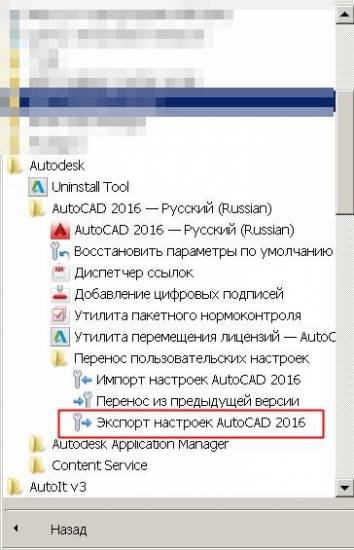

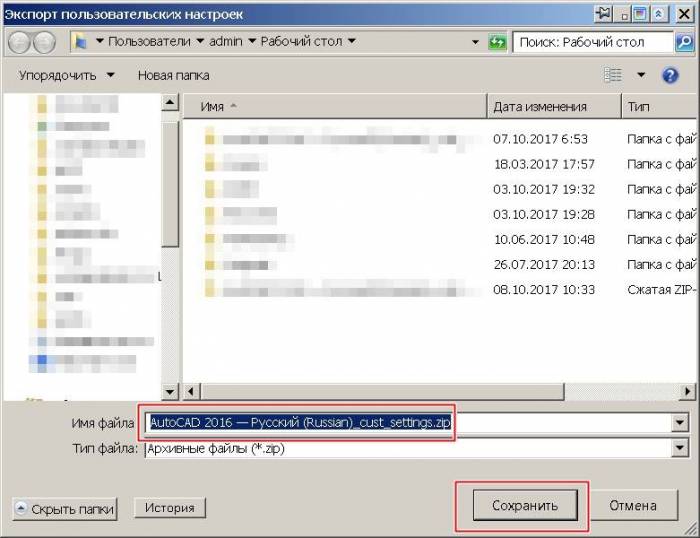
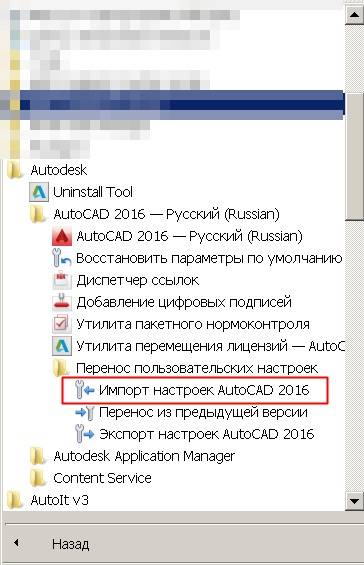
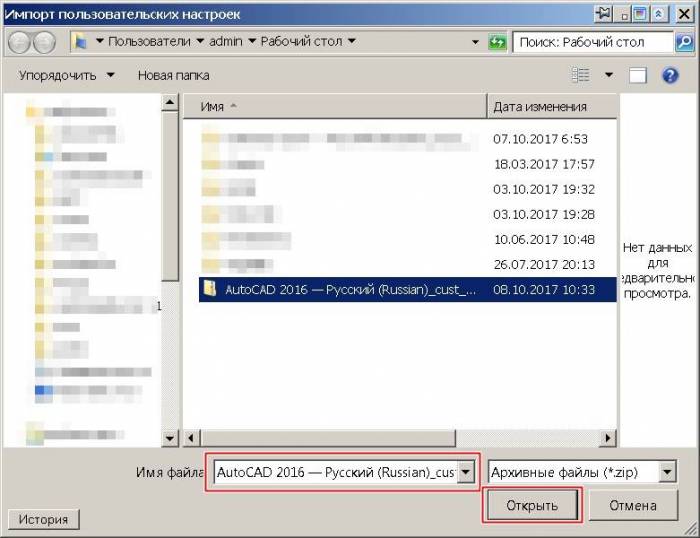
 В журнале вы увидите общие сведения, подробности о переносе и ошибки.
В журнале вы увидите общие сведения, подробности о переносе и ошибки.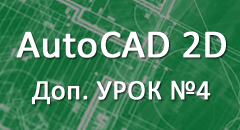
 Оформление проектов в AutoCAD по ГОСТ - M
Оформление проектов в AutoCAD по ГОСТ - M


 Штриховка в Автокад по ГОСТ. Как сделать, добавить штриховку.
Штриховка в Автокад по ГОСТ. Как сделать, добавить штриховку.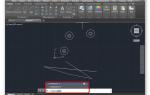 Как установить и активировать Автокад 2012, 2013, 2014, 2015, 2016?
Как установить и активировать Автокад 2012, 2013, 2014, 2015, 2016? Редактирование объектов (чертежей) в Автокад
Редактирование объектов (чертежей) в Автокад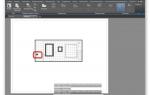 Видовые экраны в Автокад в пространстве Лист
Видовые экраны в Автокад в пространстве Лист